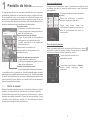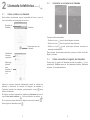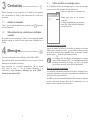Alcatel U3 Quick User Guide
- Categoría
- Teléfonos móviles
- Tipo
- Quick User Guide
El Alcatel U3 es un teléfono inteligente con una pantalla de 4 pulgadas y un procesador de doble núcleo que funciona con el sistema operativo Android. Tiene una cámara trasera de 5 megapíxeles y una cámara frontal de 2 megapíxeles. El Alcatel U3 también tiene conectividad Wi-Fi, Bluetooth y GPS. Puede almacenar hasta 32 GB de datos en su tarjeta microSD. El Alcatel U3 es un teléfono inteligente básico que es perfecto para las necesidades diarias, como hacer llamadas, enviar mensajes de texto, navegar por Internet y tomar fotos.
El Alcatel U3 es un teléfono inteligente con una pantalla de 4 pulgadas y un procesador de doble núcleo que funciona con el sistema operativo Android. Tiene una cámara trasera de 5 megapíxeles y una cámara frontal de 2 megapíxeles. El Alcatel U3 también tiene conectividad Wi-Fi, Bluetooth y GPS. Puede almacenar hasta 32 GB de datos en su tarjeta microSD. El Alcatel U3 es un teléfono inteligente básico que es perfecto para las necesidades diarias, como hacer llamadas, enviar mensajes de texto, navegar por Internet y tomar fotos.





-
 1
1
-
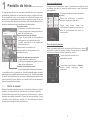 2
2
-
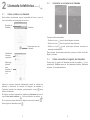 3
3
-
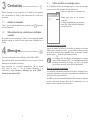 4
4
-
 5
5
Alcatel U3 Quick User Guide
- Categoría
- Teléfonos móviles
- Tipo
- Quick User Guide
El Alcatel U3 es un teléfono inteligente con una pantalla de 4 pulgadas y un procesador de doble núcleo que funciona con el sistema operativo Android. Tiene una cámara trasera de 5 megapíxeles y una cámara frontal de 2 megapíxeles. El Alcatel U3 también tiene conectividad Wi-Fi, Bluetooth y GPS. Puede almacenar hasta 32 GB de datos en su tarjeta microSD. El Alcatel U3 es un teléfono inteligente básico que es perfecto para las necesidades diarias, como hacer llamadas, enviar mensajes de texto, navegar por Internet y tomar fotos.